Excel中的ROUND函数主要用于将数字四舍五入、简化数据的展示、减少误差。例如,当我们在处理财务数据或统计数据时,经常需要对结果进行四舍五入,以便得到更为简洁和准确的数字表示。ROUND函数可以帮助我们实现这一目标。下面详细介绍如何使用ROUND函数。
一、ROUND函数的基本语法
ROUND函数的基本语法为:ROUND(number, num_digits),其中:
number:需要进行四舍五入的数字。
num_digits:指定四舍五入到的小数位数。
例如,如果我们想要将数字123.4567四舍五入到两位小数,可以使用公式=ROUND(123.4567, 2),结果是123.46。
二、ROUND函数的应用场景
1、财务报表中的应用
在财务报表中,金额通常需要四舍五入到两位小数,这样可以简化报表,便于阅读和分析。例如,公司的总收入为123456.789元,使用=ROUND(123456.789, 2)将其四舍五入到两位小数,结果是123456.79元。
2、统计数据的处理
在统计分析中,数据的精度对结果的影响很大。我们可以使用ROUND函数来控制数据的精度。例如,在计算平均值时,通常需要将结果四舍五入到一定的小数位数。假设我们有一组数据{10.123, 20.456, 30.789},计算其平均值并四舍五入到两位小数,可以使用公式=ROUND(AVERAGE(A1:A3), 2),假设数据在A1到A3单元格,结果是20.46。
三、ROUND函数的具体使用方法
1、四舍五入到整数
如果num_digits为0,则将number四舍五入到最接近的整数。例如,=ROUND(123.4567, 0)的结果是123。
2、四舍五入到小数点后几位
如果num_digits为正整数,则将number四舍五入到指定的小数位数。例如,=ROUND(123.4567, 2)的结果是123.46。
3、四舍五入到小数点前几位
如果num_digits为负整数,则将number四舍五入到小数点前的指定位数。例如,=ROUND(1234567, -3)的结果是1235000。
四、ROUND函数的注意事项
1、处理大数据量时的效率问题
在处理大数据量时,频繁使用ROUND函数可能会影响Excel的性能。可以考虑先将数据存储在数组中,进行批量处理,再写回Excel表格。
2、避免数据精度损失
在某些情况下,四舍五入可能会导致数据精度的损失。需要根据具体应用场景,选择合适的四舍五入位数。
3、与其他函数的配合使用
ROUND函数可以与其他函数配合使用,如SUM、AVERAGE、IF等,以实现更复杂的数据处理需求。例如,=ROUND(SUM(A1:A10), 2)可以将A1到A10单元格的和四舍五入到两位小数。
五、ROUND函数的扩展应用
1、ROUNDUP和ROUNDDOWN函数
除了ROUND函数,Excel还提供了ROUNDUP和ROUNDDOWN函数,分别用于向上和向下舍入。ROUNDUP函数的语法为ROUNDUP(number, num_digits),ROUNDDOWN函数的语法为ROUNDDOWN(number, num_digits)。
2、MROUND函数
MROUND函数用于将数字舍入到指定的倍数。其语法为MROUND(number, multiple),例如,=MROUND(123, 5)的结果是125。
3、CEILING和FLOOR函数
CEILING函数用于将数字向上舍入到指定的倍数,其语法为CEILING(number, significance)。FLOOR函数则用于将数字向下舍入到指定的倍数,其语法为FLOOR(number, significance)。
4、使用VBA自定义函数
在某些复杂应用场景中,Excel的内置函数可能无法满足需求。可以使用VBA(Visual Basic for Applications)编写自定义函数,实现更灵活的四舍五入功能。例如,编写一个自定义函数,将数字四舍五入到最接近的奇数或偶数。
六、ROUND函数在实际工作中的案例
1、财务分析中的应用
在财务分析中,经常需要对数据进行四舍五入,以便得到更准确的财务指标。例如,在计算公司年度总收入时,可以使用ROUND函数将月度收入汇总后的结果四舍五入到两位小数。
2、工程计算中的应用
在工程计算中,数据的精度对结果的影响很大。可以使用ROUND函数控制计算结果的精度。例如,在计算建筑材料的用量时,可以使用ROUND函数将结果四舍五入到合适的位数,避免材料浪费。
3、市场调研中的应用
在市场调研中,数据分析是非常重要的一环。可以使用ROUND函数对调查数据进行处理,以便得到更为简洁和准确的分析结果。例如,在计算市场份额时,可以使用ROUND函数将结果四舍五入到百分比形式。
七、总结
通过以上内容的介绍,我们可以看到,ROUND函数在Excel中具有广泛的应用场景和重要的作用。它不仅可以帮助我们简化数据的展示、减少误差,还可以与其他函数配合使用,实现更复杂的数据处理需求。在实际工作中,灵活使用ROUND函数,可以提高数据处理的效率和准确性。
希望通过本文的介绍,能够帮助你更好地掌握和应用ROUND函数,提升数据处理能力。如果你在使用过程中遇到任何问题,欢迎随时交流。
相关问答FAQs:
1. 如何使用Excel表格进行四舍五入操作?
问题: 我想对Excel表格中的数字进行四舍五入,应该如何操作?
回答: 您可以使用Excel中的ROUND函数来进行四舍五入操作。选择需要进行四舍五入的单元格,然后在公式栏中输入"=ROUND(要进行四舍五入的单元格, 小数位数)",按下回车即可完成四舍五入操作。
2. 如何在Excel表格中将数字取整?
问题: 我希望将Excel表格中的数字取整,应该如何操作?
回答: 您可以使用Excel中的ROUND函数或者INT函数来进行数字取整操作。如果您想要将数字四舍五入到最接近的整数,可以使用ROUND函数,格式为"=ROUND(要进行取整的单元格, 0)"。如果您想要将数字直接取整到小数点之前的整数,可以使用INT函数,格式为"=INT(要进行取整的单元格)"。
3. 如何在Excel表格中计算平均值并保留特定小数位数?
问题: 我希望在Excel表格中计算一列数字的平均值,并将结果保留到特定的小数位数,应该如何操作?
回答: 您可以使用Excel中的AVERAGE函数来计算平均值,并使用ROUND函数来将结果保留到特定的小数位数。选择一个单元格,然后在公式栏中输入"=ROUND(AVERAGE(要计算平均值的单元格范围), 小数位数)",按下回车即可得到计算结果。请将"要计算平均值的单元格范围"替换为您需要计算平均值的单元格范围,将"小数位数"替换为您希望保留的小数位数。
原创文章,作者:Edit1,如若转载,请注明出处:https://docs.pingcode.com/baike/4011802